Cómo usar y crear un grupo en el chat de Gmail en mi móvil o PC, paso a paso

Gmail es un método de mensajería que nos brinda muchos beneficios. Si eres empresario ya sabes los incontables beneficios que ofrece Gmail. Recientemente, Gmail incorporó el uso de grupos en los chats, función que es perfecta para las personas que desean tener una junta o reunión.
Además con Gmail también puedes hacer firmas por correo electrónico con imágenes e hipervínculos, algo que facilita mucho el trabajo de empresarios. Por ahora en este artículo te enseramos a crear grupos un chat de Gmail. Te lo explicaremos paso a paso para que puedas entenderlo rápidamente.
¿Cómo hacer un grupo en Gmail en el teléfono?
Para poder hacer un grupo en Gmail es necesario que cuentes con un correo electrónico de Google. Cabe destacar que con estos correos también puedes realizar video llamadas. El servicio de chat de Gmail es un poco similar al de Messenger pero un poco mejor.
Con este servicio de chat, vas a poder enviar correos electrónicos a nuestros contactos siempre que queramos. El servicio de chat de Gmail se llama “Hangouts”. Ahora bien, hablemos de los pasos para hacer un grupo usando Gmail.
Paso 1: Crea una cuenta de Gmail o de Google
Si ya tienes acceso a una cuenta de Google o una cuenta de Gmail te será fácil entrar a chat de “Hangouts”. Ahora, si no tienes ninguna de estas dos cuentas tendrás que abrir una y luego acceder al chat de “Hangouts”.
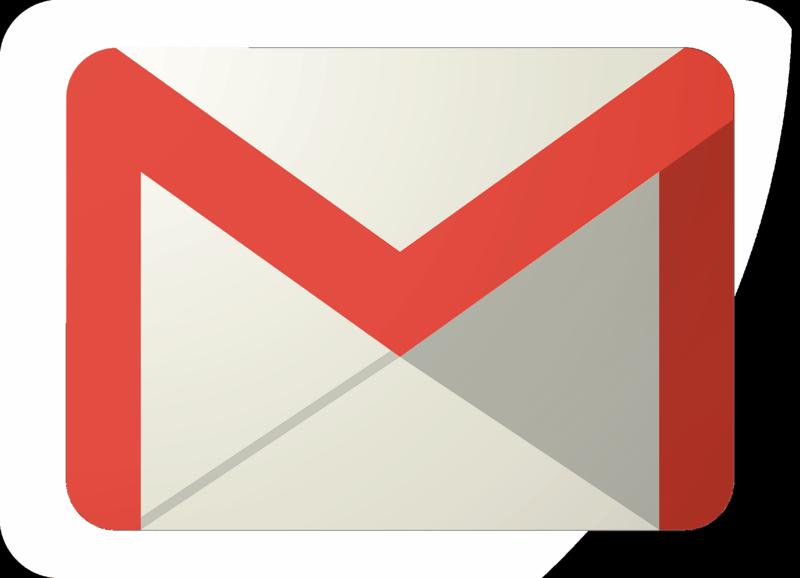
En caso de que tengas una cuenta de Gmail pero se te haya olvidado la contraseña de la cuenta, existe un método de recuperación de Gmail.
Paso 2: Entra a “Hangouts”
Puedes hacer esto de dos formas, la primera es abriendo tu Gmail y activando “Hangouts”. Y la otra forma es accediendo por medio de Google, accediendo al Hangouts de manera directa.
Si siempre vas a usar “Hangouts” en tu teléfono es recomendable que descargues la aplicación en la Google Play. Ya que podrás usar el chat con mayor comodidad y te será más fácil enviar archivos como por ejemplo documentos, imágenes, audios, etc.
Paso 3: Escribe el nombre de la persona con la que deseas hablar
En este caso solo tendrás que escribir el nombre de uno de los contactos que tienes en Gmail. En cambio, si quieres hablar con más de una persona escoge la opción “Crear nuevo grupo”. Procede a escoger las personas que quieras dentro del grupo.
Y finalmente puedes comenzar a hablar con las personas que agregaste. Para agregar a más personas sólo debes oprimir el icono del muñequito que te aparecerá allí. Y si quieres hacer una video llamada, presiona el icono de la cámara que aparecerá allí.
Si tienes otro celular o si posees una Tablet y deseas usar el chat de Gmail allí, solo tendrás que descargar la App e iniciar sesión. Tal App se encuentra disponible para los sistemas Android, iOS y otros sistemas más.
¿Cómo hacer un grupo de Gmail usando una computadora?
Aunque la mayoría de las veces las aplicaciones de Android no son compatibles para Windows, puedes usar el chat de Gmail es decir “Hangouts” en tu PC. No necesitarás descargar la App, ya que podrás usar “Hangouts” desde tu navegador.

En tu buscador vas a colocar "hangouts" o también puedes abrirla desde Gmail y allí ya tendrás a tu disposición “Hangouts”. Si tu computadora posee una cámara, puedes realizar una video llamada dirigiéndote a un chat y presionando el icono de video llamada.
Y si quieres hacer una video llamada grupal solo ve hacia uno de tus grupos que has creado y oprimes el icono de la cámara. Si deseas tener los mismos contactos en otra cuenta de Gmail existe un método de exportación de contactos que integra Gmail.
Y aunque no quieras usar otra cuenta de Gmail, hacer esto puede servirte como copia de seguridad de contactos. Así. si por cosas de la vida olvidas la contraseña de tu Gmail tendrás asegurados todos tus contactos en otra cuenta.